Ogólnie rzecz biorąc, podczas skanowania wielu stron urządzenie skanujące tworzy nowy plik dla każdego skanowania. Działa to, jeśli zeskanowane strony nie muszą być łączone. Jednak podczas skanowania dokumentu wielostronicowego czasami przydatne może być utworzenie jednego pliku PDF zawierającego wszystkie zeskanowane strony.
możesz skanować wiele stron w jeden plik PDF na prawie wszystkich popularnych platformach, a mianowicie Windows, macOS, Android i iOS.
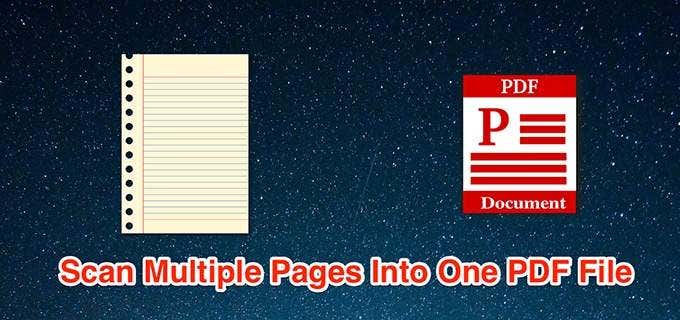
Skanuj wiele stron w jeden plik PDF w systemie Windows za pomocą NAPS2
komputery z systemem Windows są fabrycznie załadowane z narzędziem o nazwie Windows Fax and Scan, aby pomóc użytkownikom skanować dokumenty. To narzędzie nie może jednak utworzyć pojedynczego pliku PDF z wielu skanów.
w tym miejscu tryb skanowania wsadowego darmowej i otwartej aplikacji, takiej jak NAPS2, może skanować wiele stron i zapisywać je w jednym pliku PDF.
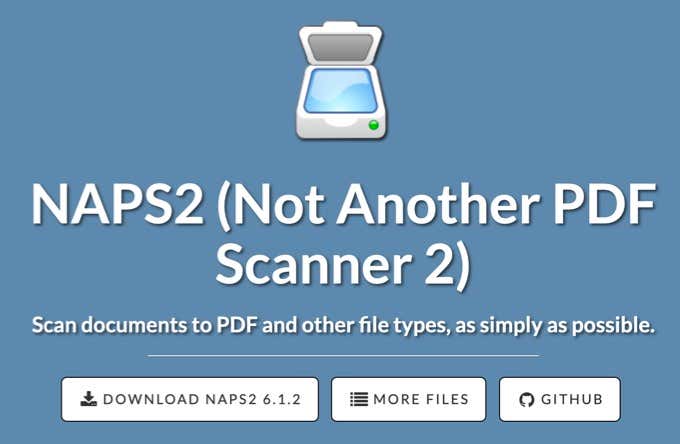
jeśli masz już zainstalowane sterowniki dla skanera, oto jak korzystać z tej aplikacji do skanowania wielu stron w jeden plik PDF:
- podłącz skaner do komputera z systemem Windows za pomocą kabla.
- Pobierz, zainstaluj i uruchom aplikację NAPS2 na komputerze.
- na głównym ekranie aplikacji wybierz Profile. Dodaj profil skanera do aplikacji.
- wybierz nowy na następnym ekranie, aby dodać nowy profil.
- wprowadź nazwę profilu na górze; może to być dowolna nazwa.
- następnie wybierz Wybierz urządzenie, wybierz skaner z listy i wybierz OK.
- Skonfiguruj różne opcje na ekranie, a następnie wybierz OK na dole.
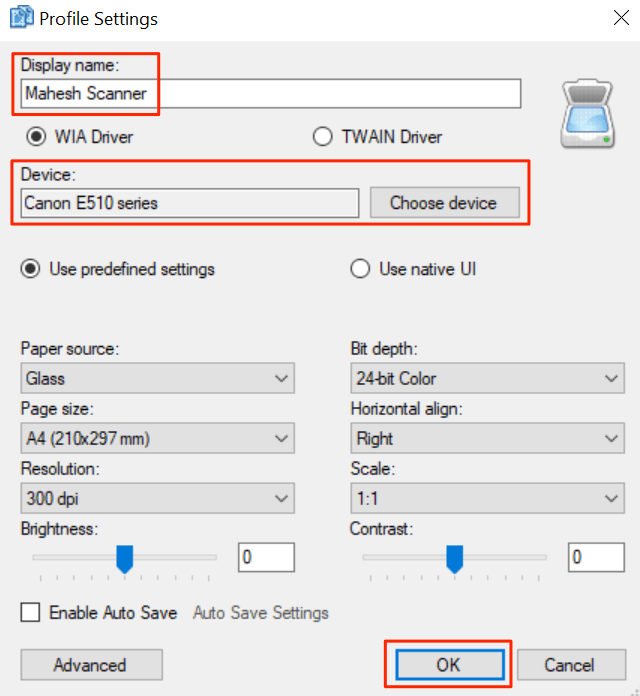
- wybierz pozycję Gotowe, aby zamknąć okno profile.
- umieść pierwszą stronę w skanerze.
- wróć do NAPS2, wybierz małą strzałkę obok pozycji Skanowanie i wybierz Skanowanie wsadowe. Możesz też nacisnąć skrót klawiaturowy Ctrl + B.
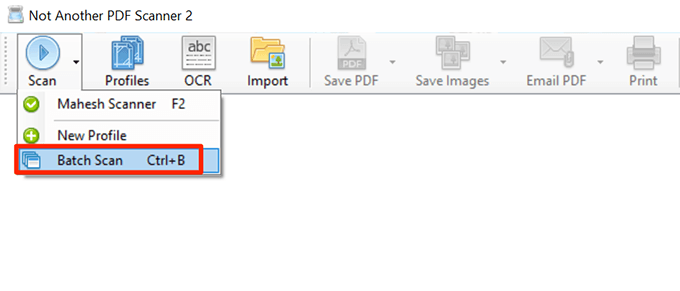
- w oknie wybierz nowo utworzony profil z menu rozwijanego Profil.
- Wybierz wiele skanów (prompt między skanami).
- w sekcji wyjście wybierz opcję Zapisz do jednego pliku.
- następnie wybierz trzy kropki w polu Ścieżka pliku, aby wybrać folder, w którym chcesz zapisać plik PDF.
- na koniec wybierz Rozpocznij u góry, aby rozpocząć skanowanie strony.

- po zeskanowaniu pierwszej strony na ekranie pojawi się monit. Umieść następną stronę w skanerze i wybierz Skanuj w tym monicie.
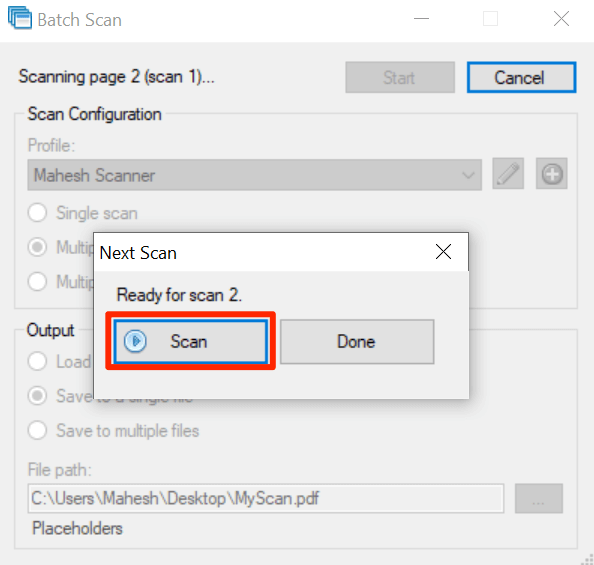
- po zeskanowaniu wszystkich stron wybierz pozycję Gotowe w monicie.
pojedynczy plik PDF zawierający wszystkie skany powinien być dostępny w określonym katalogu.
Skanuj wiele stron w jeden plik PDF w systemie macOS za pomocą Podglądu
w systemie macOS wbudowana aplikacja podglądu może być używana do tworzenia jednego pliku PDF z wielu skanów.
kroki, aby użyć podglądu do skanowania wielu stron w jeden plik PDF:
- upewnij się, że SKaNeR jest podłączony do komputera Mac za pomocą kabla.
- Wybierz Launchpad w docku na komputerze Mac, wyszukaj Podgląd i otwórz aplikację.
- po otwarciu podglądu wybierz menu plik i wybierz Importuj z.
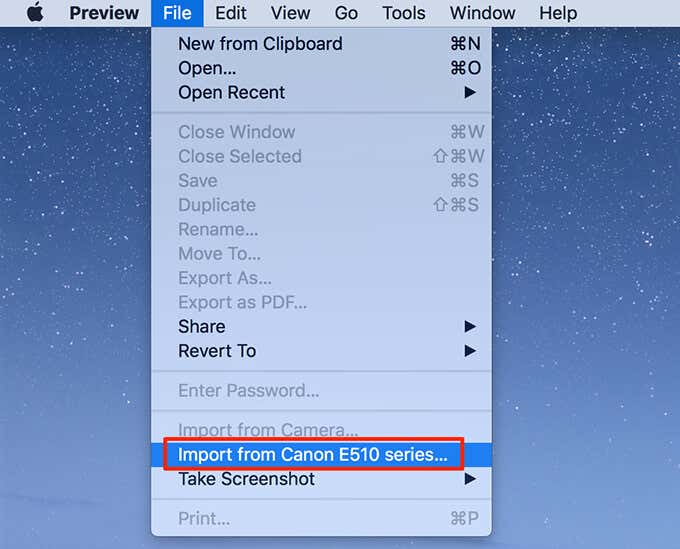
- jeśli nie widzisz żadnych opcji na ekranie, wybierz opcję Pokaż szczegóły u dołu.
- Wybierz plik PDF z listy rozwijanej Format po prawej stronie.
- zaznacz opcję Połącz w jeden dokument.
- Dostosuj inne opcje w razie potrzeby.
- wybierz Podgląd skanowania po lewej stronie i naciśnij Command + a na klawiaturze. To wybiera całe skanowanie.
- Wybierz Skanowanie na dole.
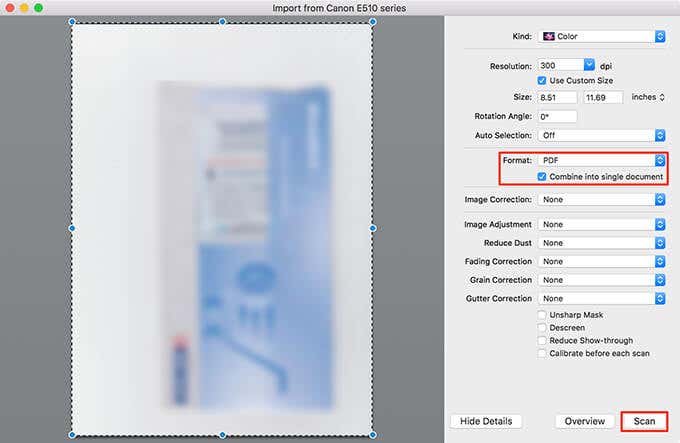
- umieść następną stronę w skanerze i wybierz opcję Skanuj w Podglądzie.
- wybierz okno podglądu w tle, aby wyświetlić plik PDF.
- wybierz menu plik i wybierz Zapisz, aby zapisać plik.
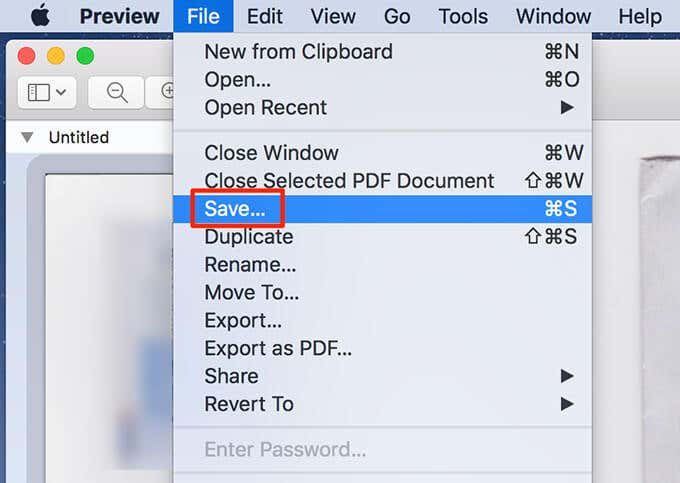
oprócz podglądu możesz użyć przechwytywania obrazu do skanowania wielu stron w jeden plik PDF w systemie macOS.
Skanuj wiele stron w jeden plik PDF na Androida za pomocą Dysku Google
Dysk Google jest jedną z kilku aplikacji, które mogą być używane do łączenia wielu skanów stron w jeden plik PDF.
oto jak to zrobić:
- zainstaluj aplikację Dysk Google na telefonie.
- Uruchom aplikację Dysk Google i dotknij ikony Dodaj ( + ) w prawym dolnym rogu.
- wybierz Skanuj, aby otworzyć funkcję skanowania.
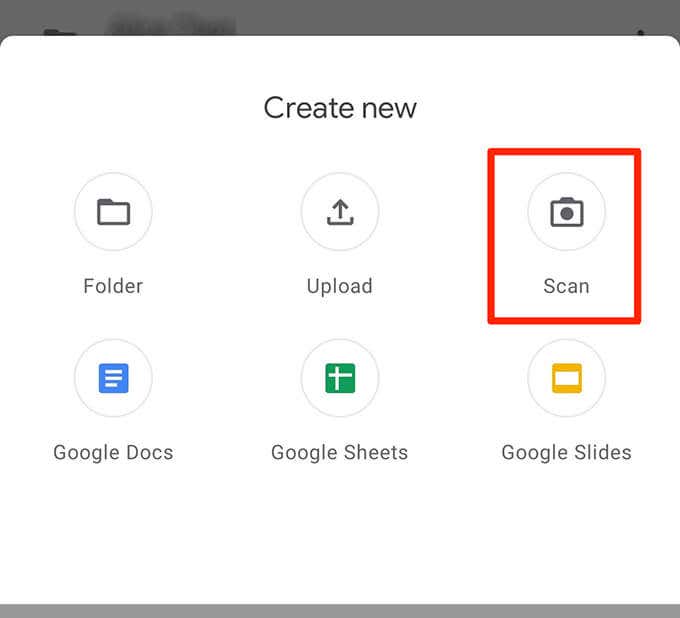
- aby rozpocząć skanowanie, skieruj aparat telefonu w stronę skanowanej strony. Stuknij przycisk migawki, gdy dokument pojawi się poprawnie w ramce aparatu
- jeśli wynik wygląda dobrze, stuknij ikonę wyboru, aby zapisać pierwsze skanowanie, w przeciwnym razie stuknij X, aby ponownie rozpocząć proces skanowania.
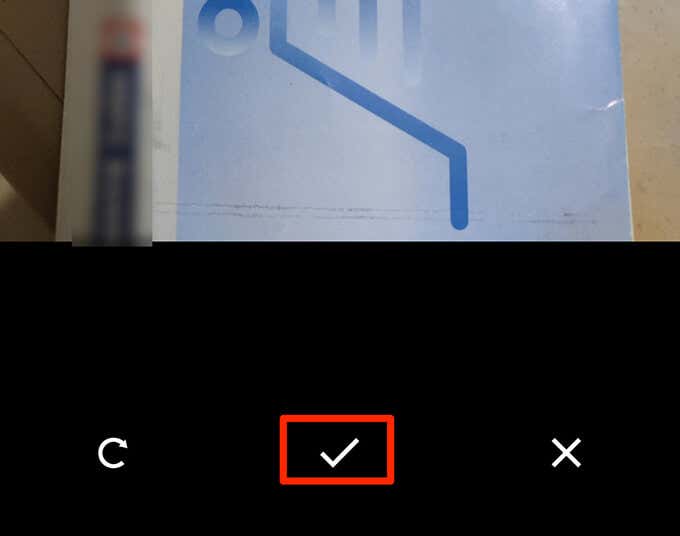
- podgląd pierwszego skanowania. Aby dodać stronę do nowego pliku PDF, stuknij ikonę Dodaj ( + ) w lewym dolnym rogu.
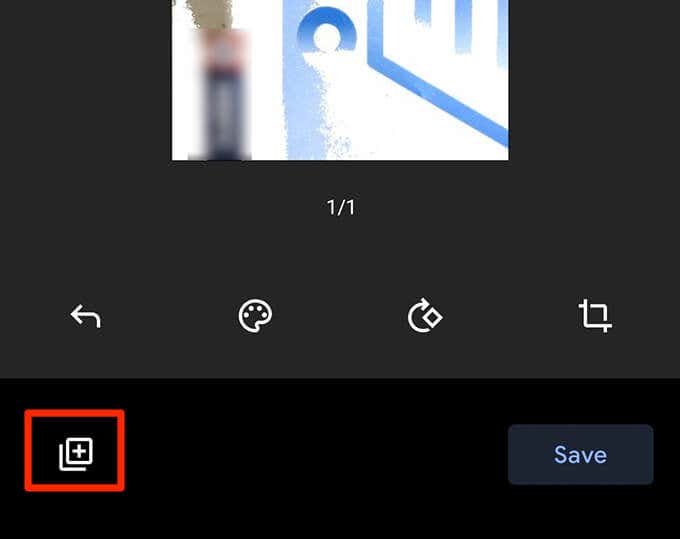
- powtórz ten proces dla wszystkich stron dokumentu.
- na koniec dotknij Zapisz, aby zapisać pojedynczy plik PDF zawierający wiele skanów.
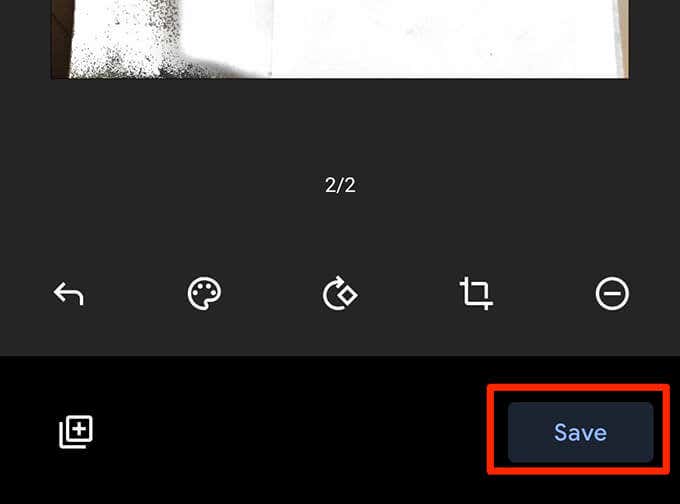
- Nazwij plik PDF, wybierz konto, wybierz folder, w którym chcesz zapisać plik, i dotknij Zapisz.
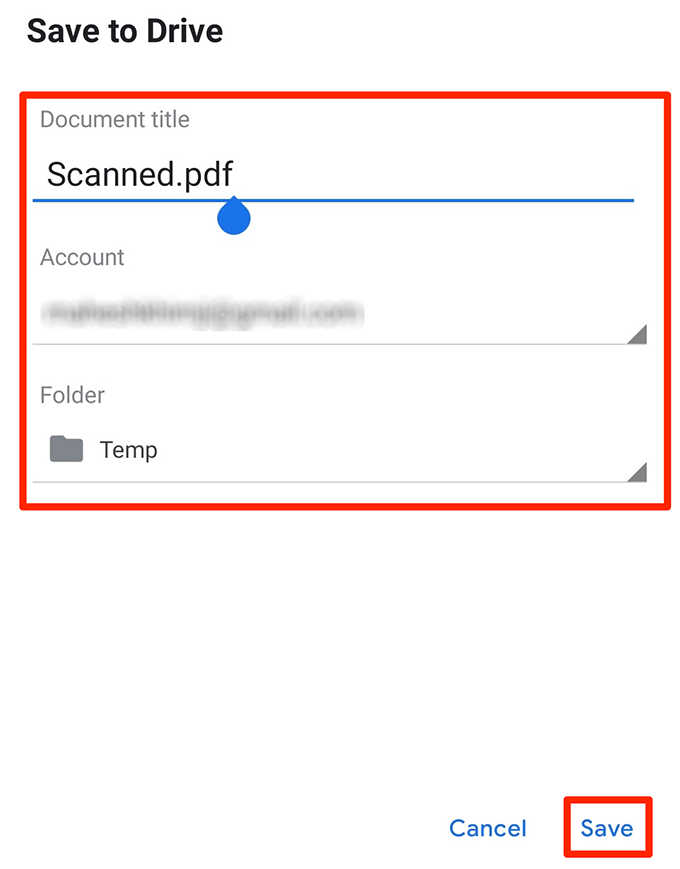
Skanuj wiele stron w jeden plik PDF w systemie iOS za pomocą notatek Apple
podczas korzystania z iPhone ’ a lub iPada użyj aplikacji notatek Apple do skanowania wielu stron w jeden plik PDF.
aby skorzystać z tej funkcji, upewnij się, że iPhone lub iPad działa z systemem iOS 11 lub nowszym. Sprawdź bieżącą wersję systemu iOS, przechodząc do Ustawienia > ogólne > informacje na urządzeniu. Obok opcji Wersja oprogramowania zobaczysz wersję systemu iOS.
po potwierdzeniu, że urządzenie działa w obsługiwanej wersji systemu iOS, wykonaj następujące kroki, aby zeskanować wiele stron w jeden plik PDF:
- Otwórz aplikację Notatki na urządzeniu.
- dotknij ikony w prawym dolnym rogu, aby utworzyć nową notatkę.
- na ekranie nowe notatki dotknij znaku Dodaj (+) u dołu i wybierz Skanuj dokumenty.
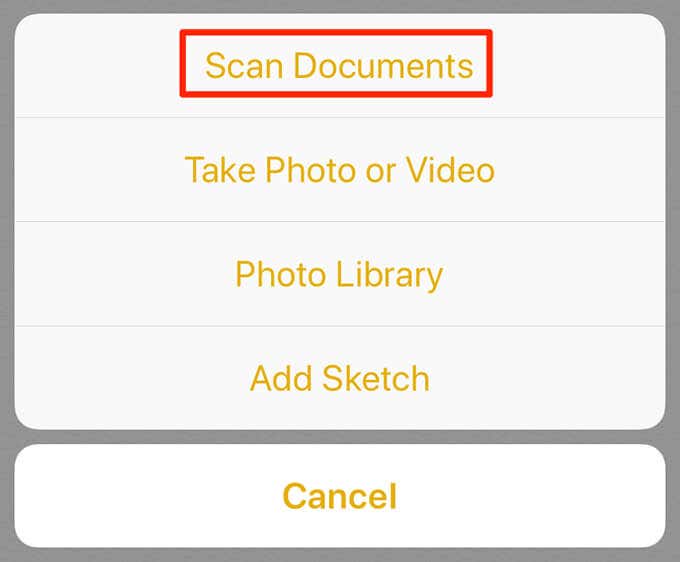
- skieruj aparat w kierunku dokumentu i naciśnij przycisk migawki, aby zrobić zdjęcie dokumentu.
- Dostosuj zeskanowane zdjęcie za pomocą programów obsługi na ekranie. Stuknij Zachowaj skanowanie u dołu, jeśli skanowanie wygląda dobrze. W przeciwnym razie dotknij powtórz, aby zrobić nowe zdjęcie strony.
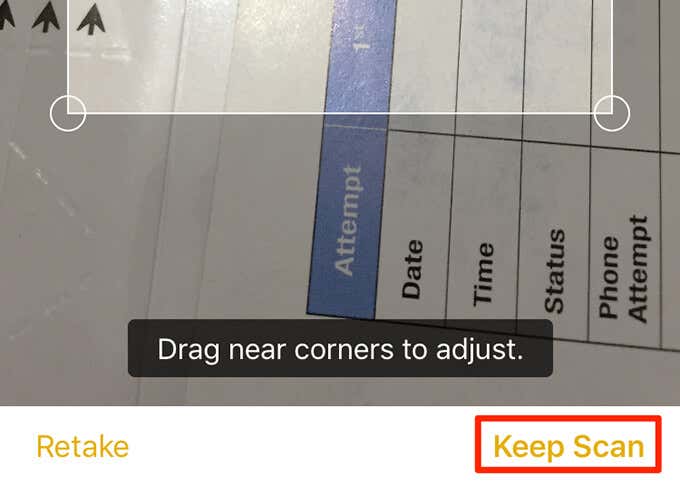
- powtórz kroki dla wszystkich stron.
- po zeskanowaniu wszystkich stron dotknij Zapisz w prawym dolnym rogu.
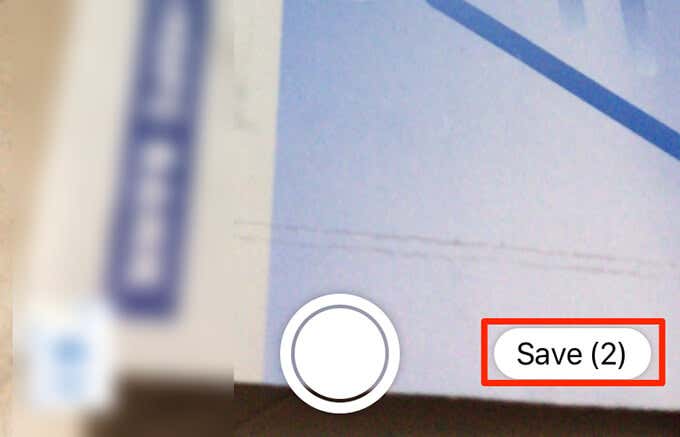
- stuknij nowo zeskanowany dokument w aplikacji Notatki.
- dotknij ikony Udostępnij w prawym górnym rogu, aby udostępnić wiele zeskanowanych stron jako pojedynczy plik PDF.
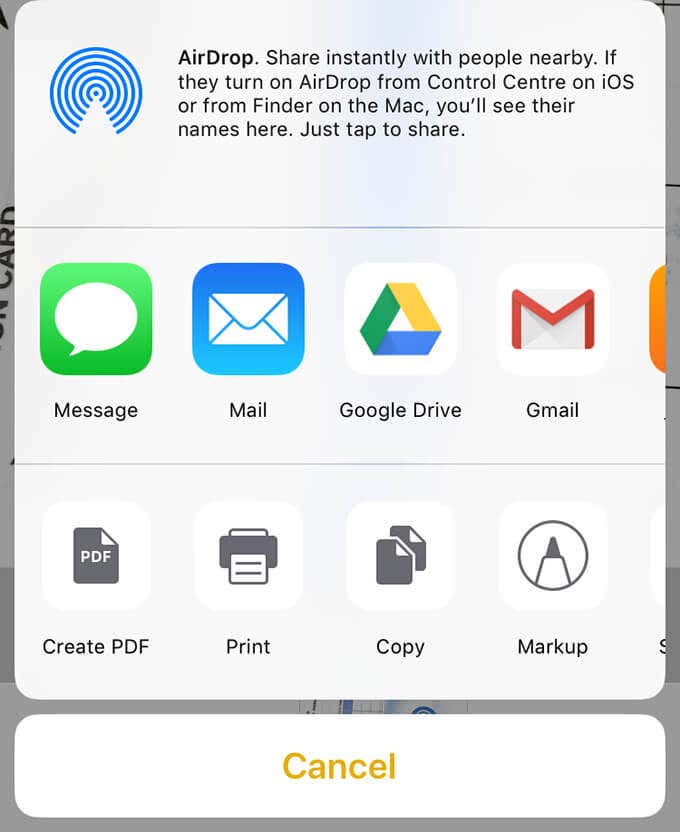
Wskazówka bonusowa: Użyj domyślnej aplikacji skanera, aby tworzyć pliki PDF
prawie wszyscy producenci skanerów mają aplikacje ułatwiające skanowanie dokumentów. Włącz tę opcję w tych aplikacjach, aby połączyć wiele skanów w jeden plik PDF.